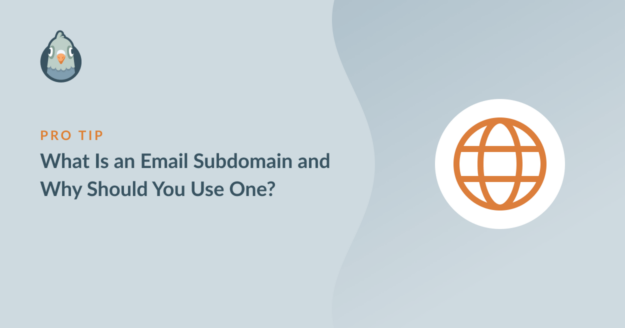Riepilogo AI
Volete sapere cos'è un sottodominio e-mail e perché dovreste usarne uno?
Conoscere i sottodomini delle e-mail è importante se si vuole garantire un alto tasso di recapito delle e-mail.
In questo post spiegheremo cos'è un sottodominio e-mail, vi diremo perché ne avete bisogno e vi mostreremo come configurarne uno.
Che cos'è un sottodominio (con un esempio)?
Ogni indirizzo e-mail è composto da due parti:
- Nome utente del mittente
- Dominio del mittente
Ad esempio, in [email protected]Il nome utente è "pattie" e il dominio è "wpmailsmtp.com".
Un sottodominio è un componente aggiuntivo del dominio principale. Viene aggiunto come prefisso al dominio principale. Ad esempio, [email protected]. Qui, "esempio" è il sottodominio.
Sebbene un sottodominio sia sempre collegato al dominio principale, ha un indirizzo IP separato. Di conseguenza, i provider di servizi Internet (ISP) e i server di posta elettronica trattano il sottodominio in modo diverso dal dominio principale.
Questa separazione presenta importanti vantaggi, come illustrato di seguito.
Perché utilizzare un sottodominio e-mail?
I fornitori di servizi di posta elettronica come Google, Yahoo, Outlook, ecc. tengono sotto controllo i domini di invio e associano una reputazione di mittente al vostro dominio. Se state inviando segnali sbagliati al vostro servizio di posta elettronica (ad esempio, le vostre e-mail vengono frequentemente segnalate come spam dagli utenti, il coinvolgimento nelle e-mail è basso, ecc.
Quando la reputazione del mittente è bassa, è molto più probabile che si verifichino problemi di recapito delle e-mail. Gli ISP e i provider di posta elettronica potrebbero semplicemente iniziare a rifiutare la maggior parte delle vostre e-mail perché il vostro dominio non soddisfa i loro standard di reputazione.
Se il vostro dominio principale ha una cattiva reputazione, è molto difficile migliorarla. Inoltre, non è sempre possibile cambiare il dominio mittente principale, perché spesso è anche il nome dell'azienda con cui si viene riconosciuti.
Ma è molto più facile gestire la reputazione della vostra e-mail se utilizzate un sottodominio. Anche se il sottodominio ha una cattiva reputazione, potete facilmente passare a uno nuovo in qualsiasi momento, pur rimanendo associati al vostro dominio principale.
In questo modo, potete proteggere il vostro dominio principale da potenziali problemi di reputazione e garantire che le vostre e-mail vengano sempre consegnate da un sottodominio di cui si fidano i mittenti.
Potete comunque utilizzare il dominio principale per le e-mail aziendali quotidiane che inviate personalmente. Ma per le campagne e-mail e le e-mail transazionali automatizzate (conferme d'ordine, reset di password, ecc.), è sempre una buona idea utilizzare un sottodominio e-mail.
Quando utilizzare i sottodomini e-mail
Molte aziende utilizzano più sottodomini per diversi destinatari di e-mail. Non è necessario utilizzare più sottodomini, ma si dovrebbe avere almeno un sottodominio e-mail per proteggere la reputazione del dominio principale.
Ecco alcuni scenari comuni in cui è possibile utilizzare i sottodomini e-mail:
- Email promozionali: Gli iscritti possono contrassegnare le vostre e-mail come spam se non sono soddisfatti del volume delle vostre e-mail promozionali o semplicemente se non sono interessati alle vostre promozioni. Per questo motivo è consigliabile avere un sottodominio separato per le e-mail promozionali, in modo che la sua reputazione non influisca sugli altri tipi di e-mail inviate dal dominio principale.
- Outreach e PR: Le e-mail che inviate ad altri marchi per opportunità di partnership potrebbero non godere dello stesso livello di engagement delle e-mail transazionali. Se le vostre e-mail di PR ottengono una reputazione inferiore, ciò influenzerà anche la deliverability di altri tipi di messaggi. Pertanto, è consigliabile limitare le e-mail di outreach a un sottodominio separato.
- Email transazionali: Queste hanno il tasso di coinvolgimento più alto, perché le email transazionali sono generate da un'azione dell'utente (richiesta di reimpostazione della password, ricevuta di pagamento, ecc.) È molto importante che le email transazionali raggiungano la casella di posta degli abbonati, perché è negativo per l'esperienza dell'utente se email come i messaggi di reimpostazione della password rimangono sepolte nella cartella dello spam.
Ora che sappiamo quanto siano importanti i sottodomini e-mail quando si tratta di garantire la deliverability, vediamo come impostarne uno.
Come inviare e-mail con un sottodominio
Per ottenere un sottodominio per le vostre e-mail, dovete iscrivervi a un servizio di mailer. Per questo tutorial, utilizzeremo SendLayer perché crea automaticamente un sottodominio per voi.
1. Iscriversi a SendLayer
Prima di tutto, è necessario creare un account SendLayer . Andate sul sito web di SendLayer e scegliete un piano tariffario per iscrivervi. Potete anche ricevere 500 e-mail gratuitamente!
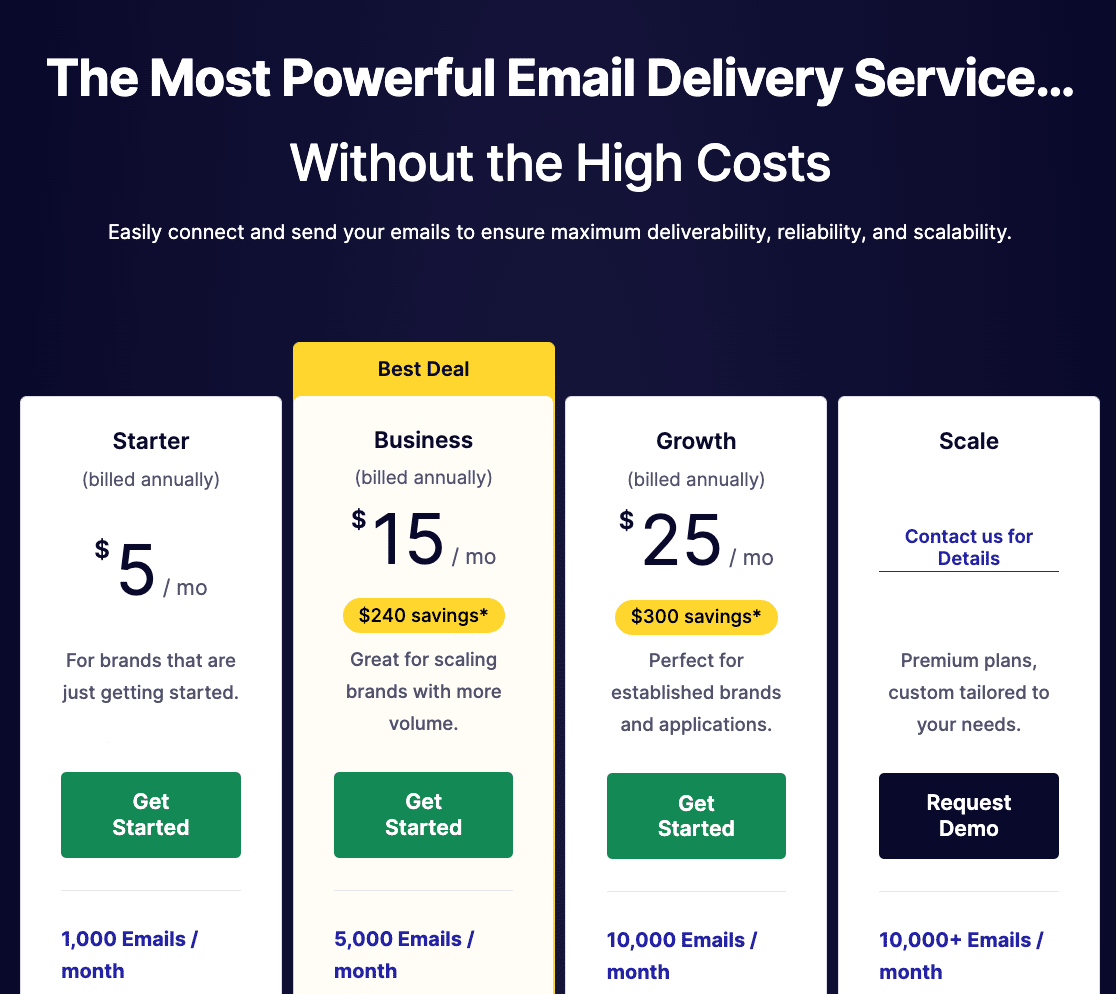
Fornite i dettagli nel modulo di iscrizione per completare la configurazione dell'account, quindi passate alla fase successiva.
2. Autorizzare il dominio
Dopo aver creato il vostro account, accedete al vostro cruscotto SendLayer . Quindi, fare clic sul pulsante arancione Aggiungi dominio.
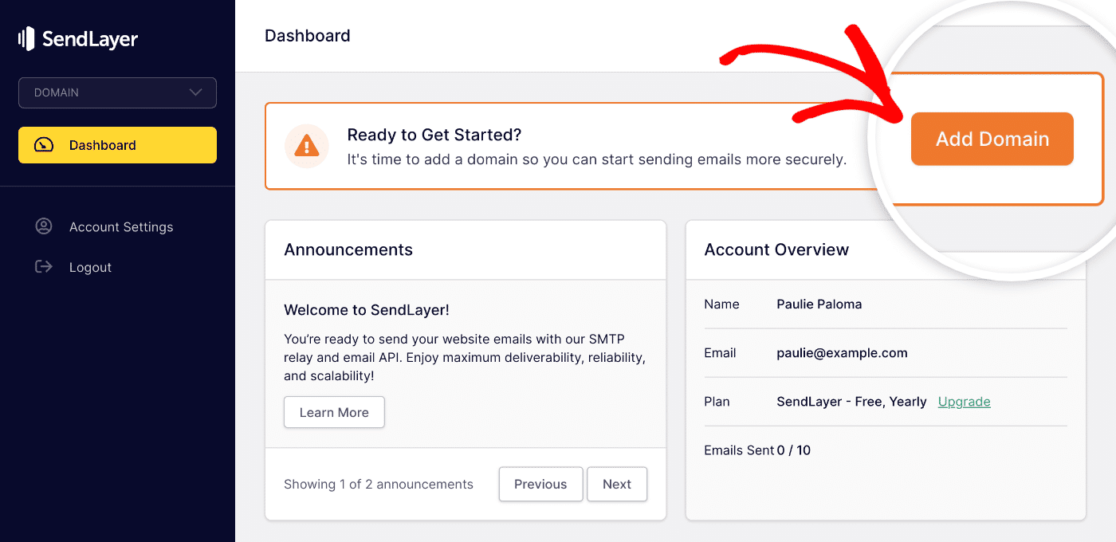
Si aprirà una nuova pagina. Qui, inserite il nome del vostro dominio e fate clic su Aggiungi dominio.
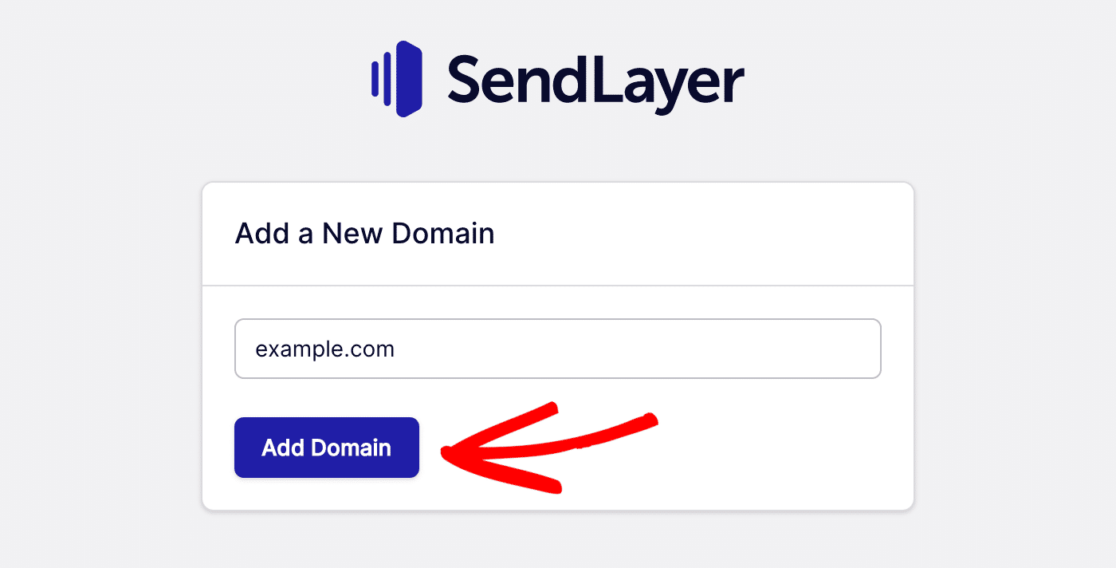
Ora, SendLayer genererà i record DNS per il vostro dominio. Si dovrebbe anche notare che SendLayer ha creato automaticamente un sottodominio per il dominio "sl". Questo aiuta a proteggere la reputazione del dominio principale senza dover eseguire ulteriori passaggi.
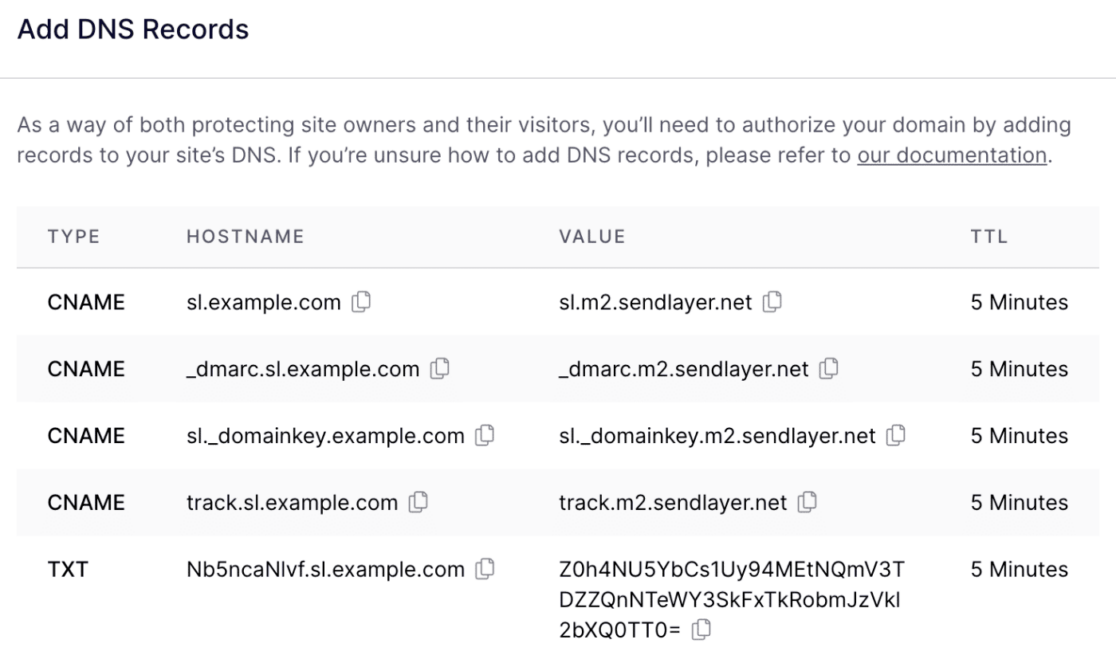
Copiate ogni record DNS specifico e incollatelo nei campi pertinenti delle impostazioni DNS del vostro host web.
Una volta terminata l'aggiunta dei record DNS, fate clic sulla casella di controllo Ho aggiunto questi record DNS e sono pronto a procedere per continuare.
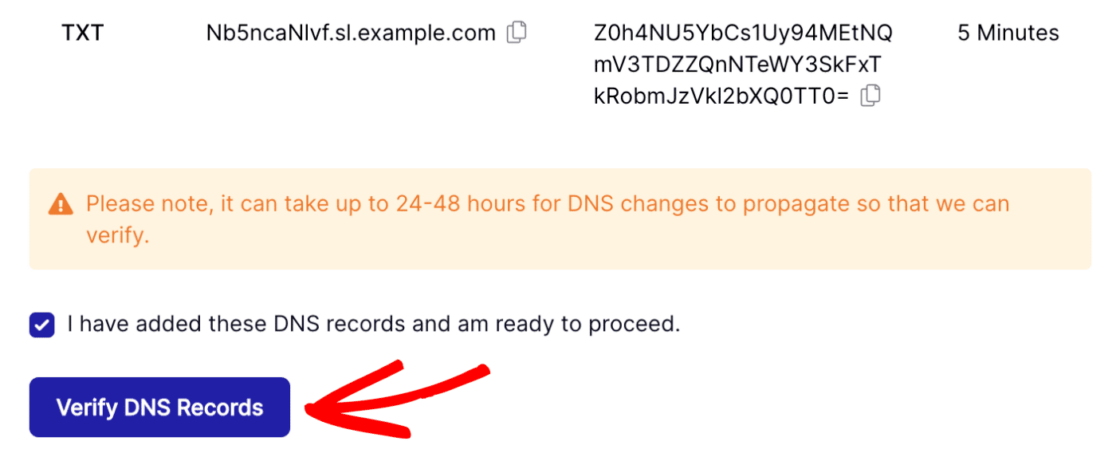
Ricordate che possono essere necessarie fino a 48 ore per la propagazione delle modifiche DNS.
È possibile verificare lo stato di autorizzazione del dominio andando su Impostazioni " Record e impostazioni DNS. Quindi, guardate sotto la colonna STATO della tabella dei record DNS e verificate che ci sia un segno di spunta verde per ogni record.
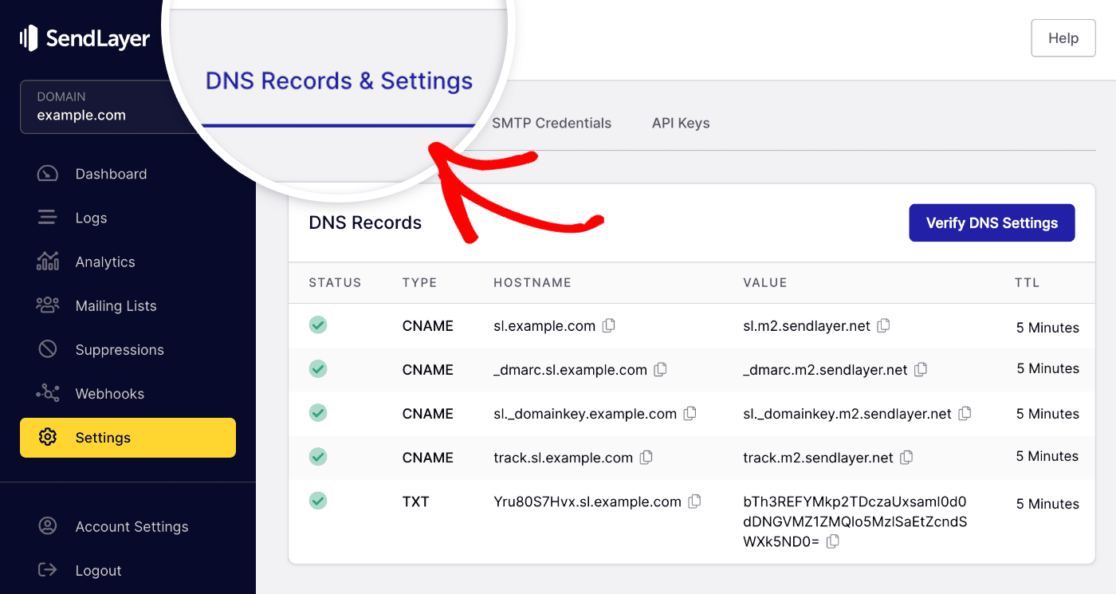
Ottimo! Nel prossimo passo, dovremo prendere la chiave API.
3. Ottenere la chiave API di SendLayer
La chiave API vi servirà per connettere SendLayer con il plugin WP Mail SMTP di WordPress (questo plugin ci servirà per inviare e-mail dal vostro sito WordPress ai vostri abbonati).
È possibile trovare la propria chiave API andando su Impostazioni. Una volta dentro, fare clic sulla scheda Chiavi API.
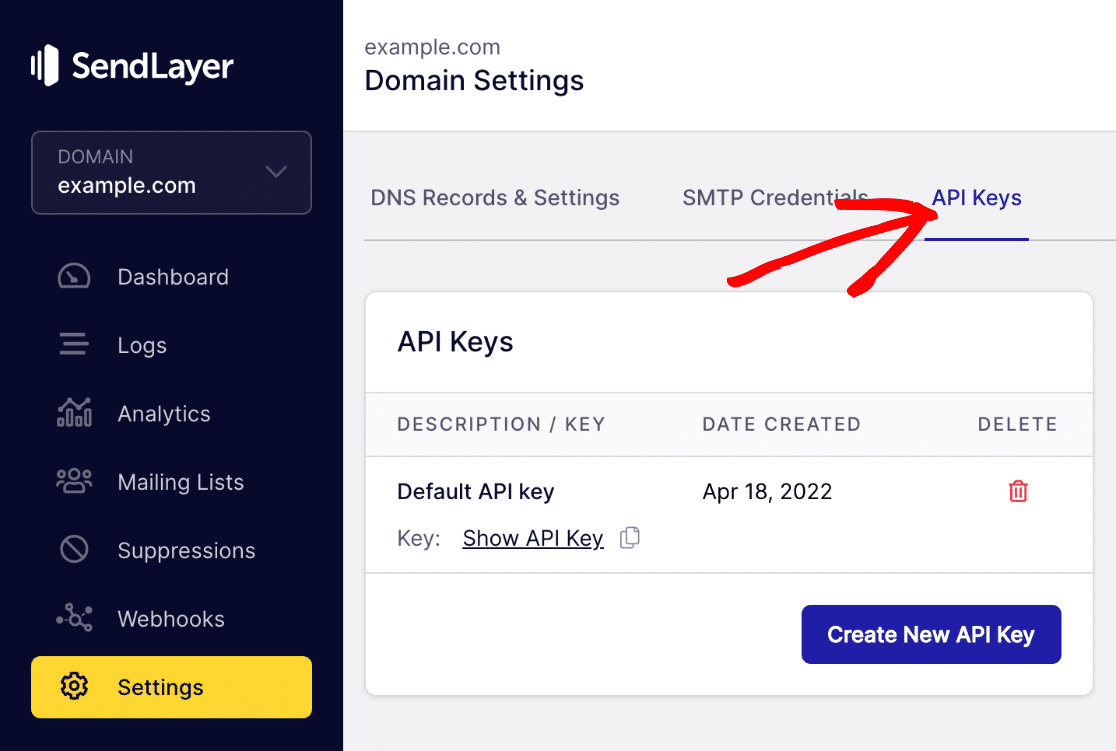
Qui troverete che SendLayer ha già creato una chiave API predefinita per voi quando avete autorizzato il vostro dominio.
Basta fare clic sull'icona di copia per copiare la chiave API.
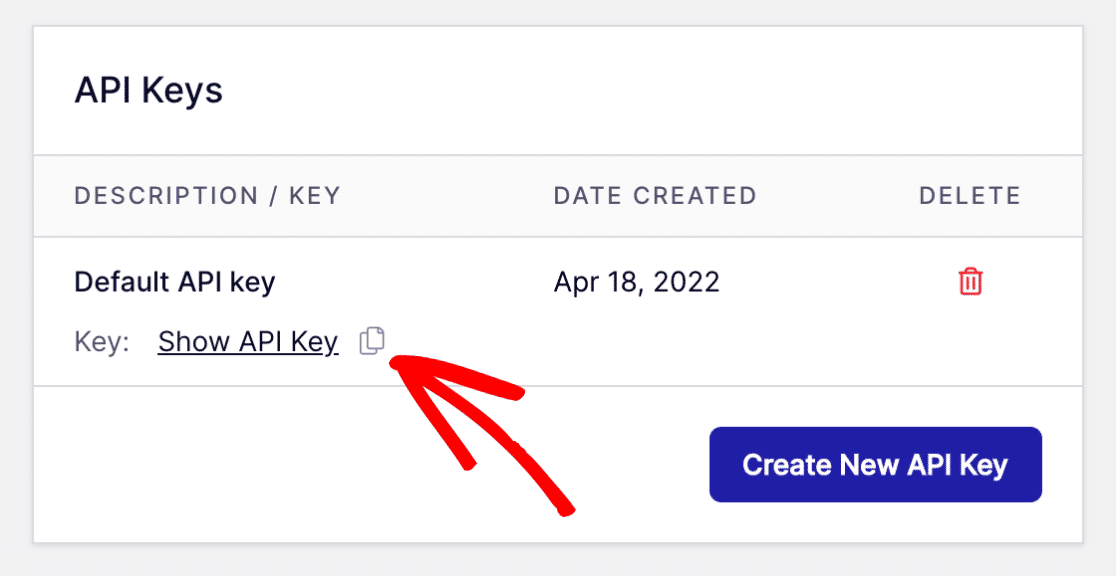
Annotate questa chiave in un posto sicuro o tenete aperta la scheda del browser, perché ci servirà in uno dei passaggi successivi.
4. Installare il plugin WP Mail SMTP
Per collegare le vostre e-mail di WordPress con un sottodominio di SendLayer, avrete bisogno di WP Mail SMTP. Si tratta del miglior plugin SMTP per WordPress che aiuta a migliorare la deliverability utilizzando SMTP (che è un metodo affidabile di consegna delle e-mail) con mailer di terze parti come SendLayer.
In questa fase, installare WP Mail SMTP sul proprio sito web e attivare il plugin. Dopo l'attivazione, si dovrebbe essere reindirizzati alla configurazione guidata di WP Mail SMTP. Ma è anche possibile avviare l'installazione guidata manualmente navigando su WP Mail SMTP " Impostazioni.
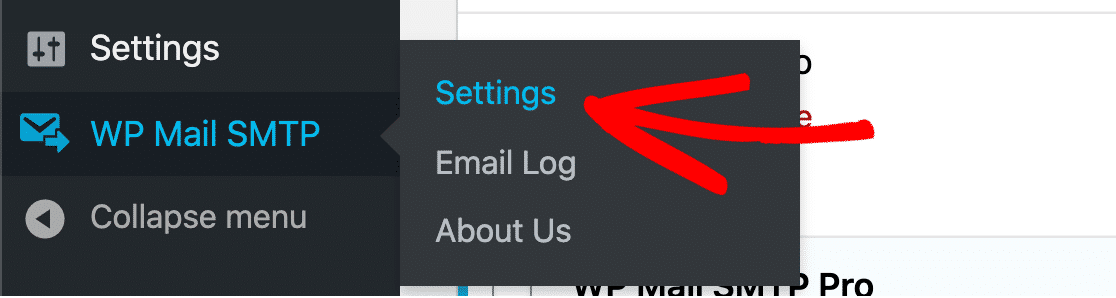
Scorrete fino alla sezione Posta e fate clic su Avvia installazione guidata.

In questo modo si avvia l'Installazione guidata, che consente di collegare facilmente WP Mail SMTP con il servizio di mailer desiderato, come SendLayer.
5. Configurare WP Mail SMTP
Una volta avviata l'installazione guidata, fare clic sul pulsante Let's Started.
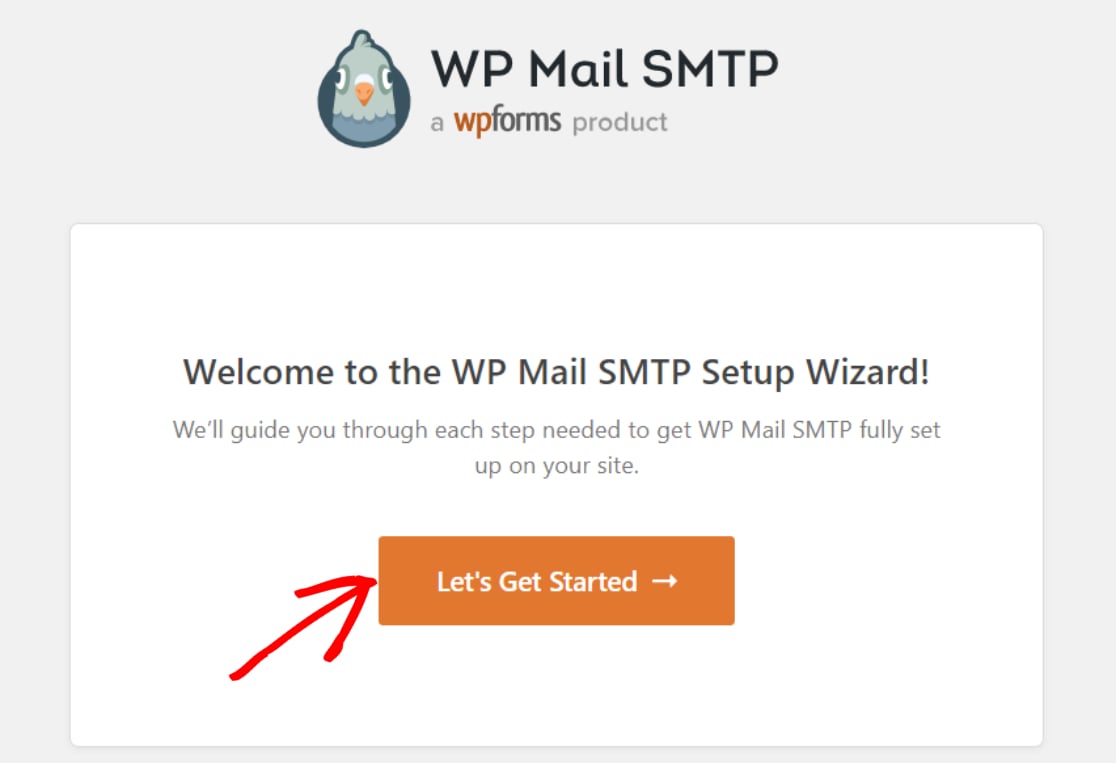
Nella schermata successiva, verranno visualizzati tutti i mailer supportati da WP Mail SMTP. Selezionare SendLayer dall'elenco e fare clic su Salva e continua.
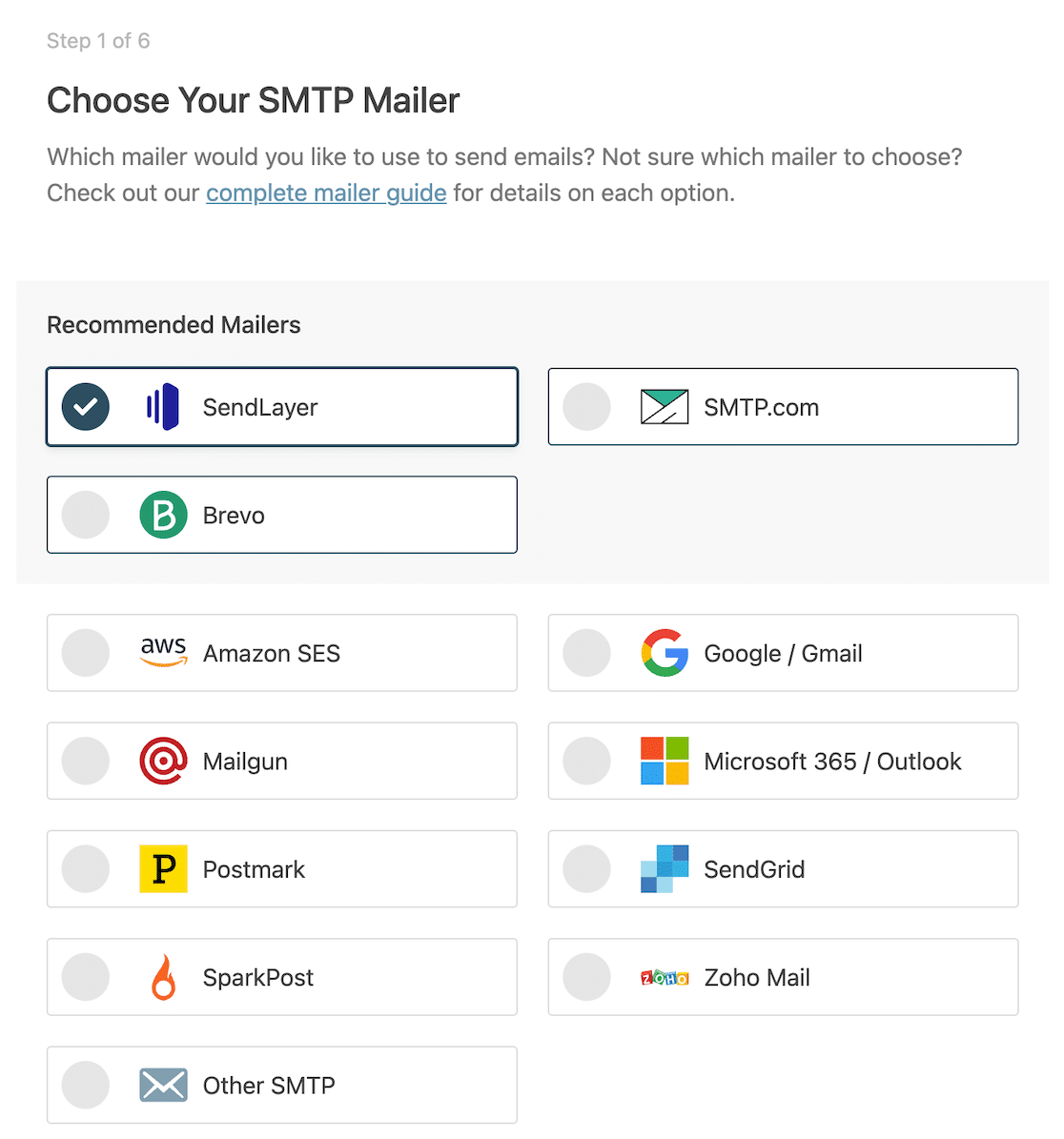
Ora è necessaria la chiave API acquisita in precedenza dalla dashboard di SendLayer . Copiare e incollare la chiave nel campo Chiave API.
Inoltre, è necessario inserire qui il nome e l'indirizzo e-mail del destinatario. Il nome Da viene visualizzato dai destinatari quando i messaggi vengono inviati dalla vostra e-mail. Per quanto riguarda l'indirizzo e-mail, assicuratevi di utilizzare un indirizzo e-mail dello stesso dominio che avete autorizzato in precedenza con SendLayer .
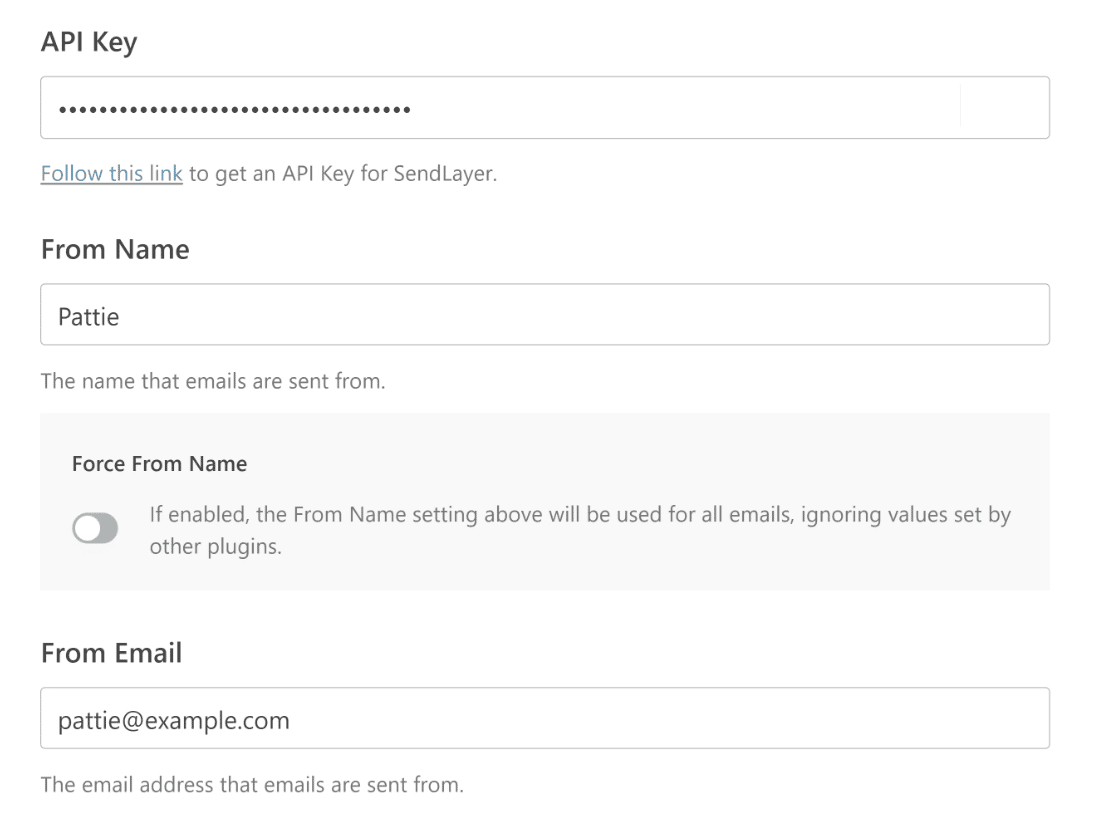
È possibile utilizzare qualsiasi nome utente per l'indirizzo e-mail Da, purché si tratti di un dominio verificato da SendLayer. La cosa migliore è che SendLayer proteggerà automaticamente il vostro dominio principale perché, a livello di DNS, le vostre e-mail proverranno comunque dal vostro sottodominio.
Al termine, fare clic su Salva e continua.
A questo punto apparirà una schermata con un elenco di funzioni di WP Mail SMTP che è possibile abilitare.
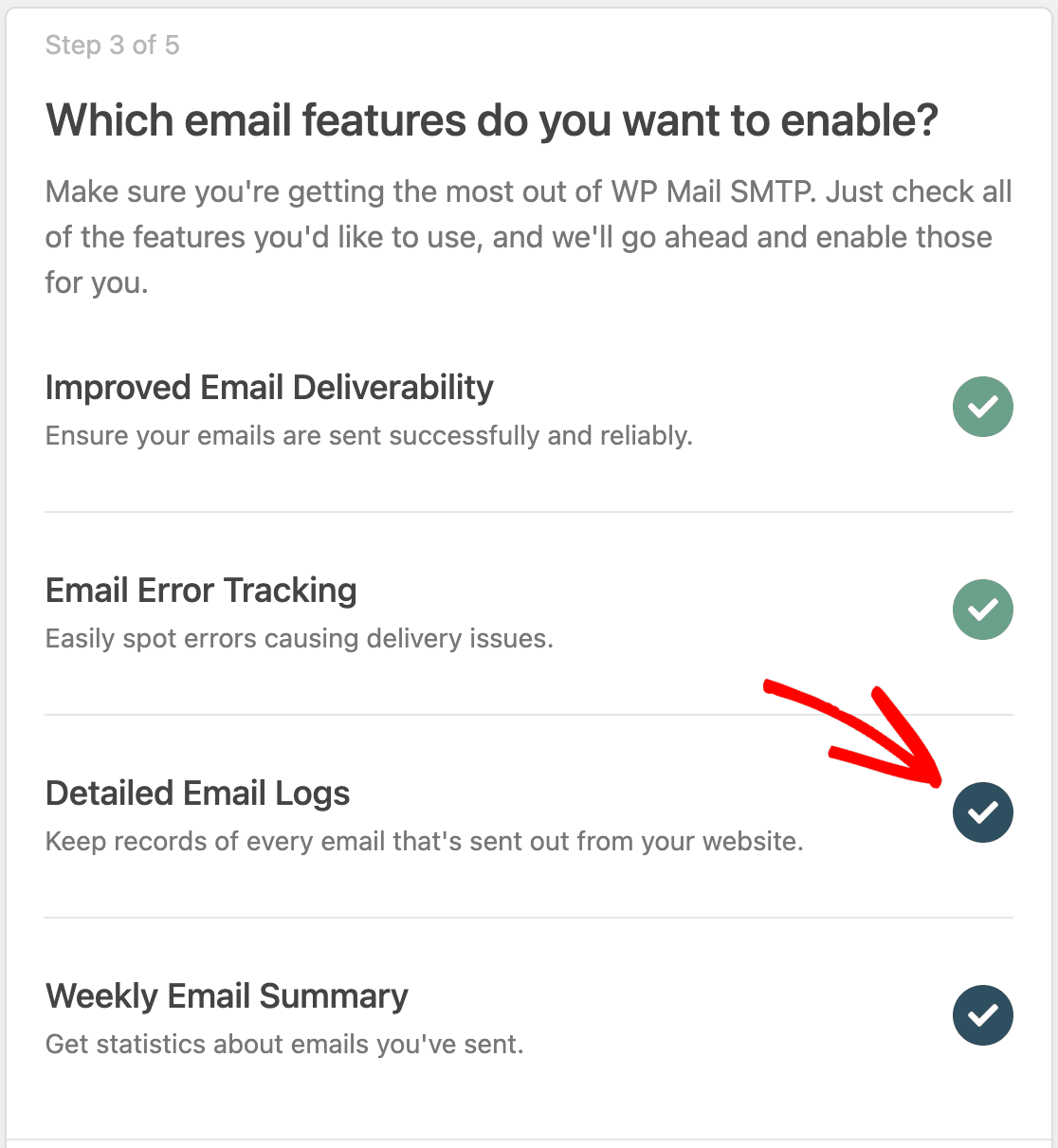
Improved Email Deliverability e Email Error Tracking sono abilitati per impostazione predefinita e non possono essere disattivati.
I registri dettagliati delle e-mail vi permetteranno di vedere lo stato di consegna di tutte le e-mail inviate dal vostro sito WordPress tramite WP Mail SMTP. Quando questa funzione è abilitata, avete anche la possibilità di attivare le impostazioni avanzate in modo da poter reinviare le e-mail non riuscite, salvare gli allegati, tenere traccia delle aperture e dei clic sui link e altro ancora.
Per tutti i dettagli, consultate la nostra guida completa alla registrazione delle e-mail.
Il Riepilogo settimanale delle e-mail vi invia semplicemente un'e-mail una volta alla settimana con le ultime analisi delle e-mail del vostro sito.

Selezionare le caratteristiche desiderate e fare clic su Salva e continua.
Se tutto è stato configurato correttamente, WP Mail SMTP visualizzerà un messaggio di successo.
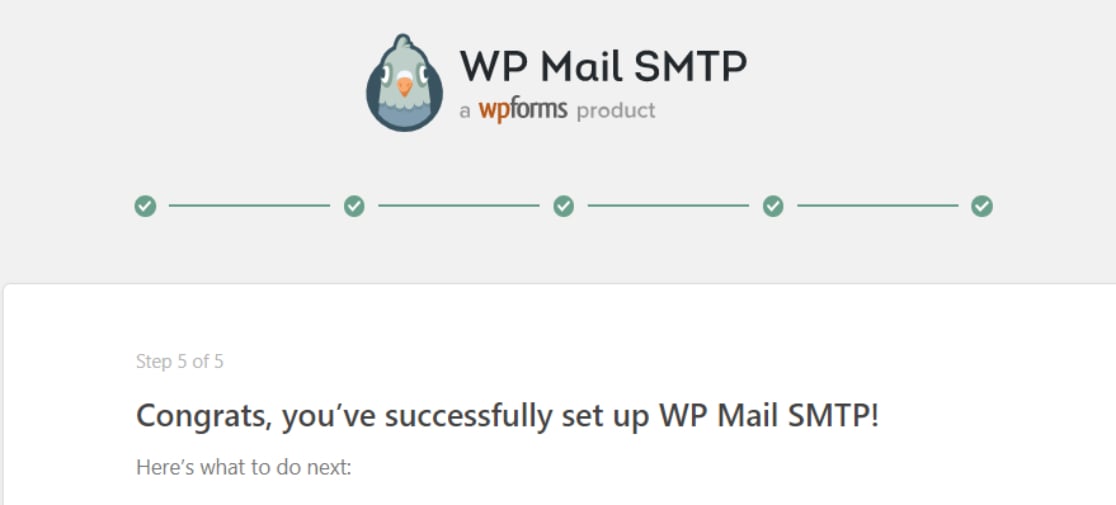
Avete quasi finito di configurare WP Mail SMTP per utilizzarlo con il vostro nuovo sottodominio di posta elettronica!
6. Inviare un'e-mail di prova
Per verificare che tutto funzioni correttamente, andate su WP Mail SMTP " Strumenti dalla vostra dashboard di WordPress e fate clic sulla scheda Test e-mail.
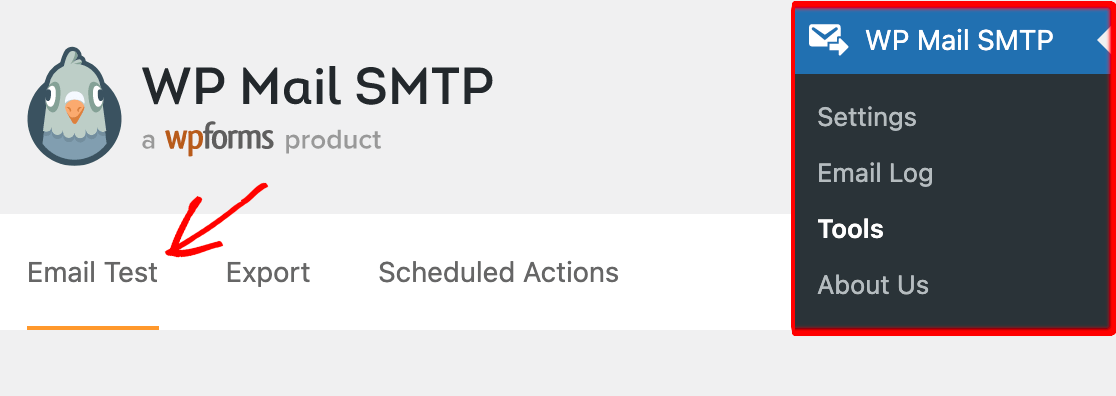
Inserite l'indirizzo e-mail a cui volete che venga inviata l'e-mail di prova. Normalmente, si dovrebbe trattare di un indirizzo e-mail a cui si ha accesso, in modo da poter vedere l'e-mail di prova.
Una volta aggiunto l'indirizzo e-mail, fare clic su Invia e-mail.
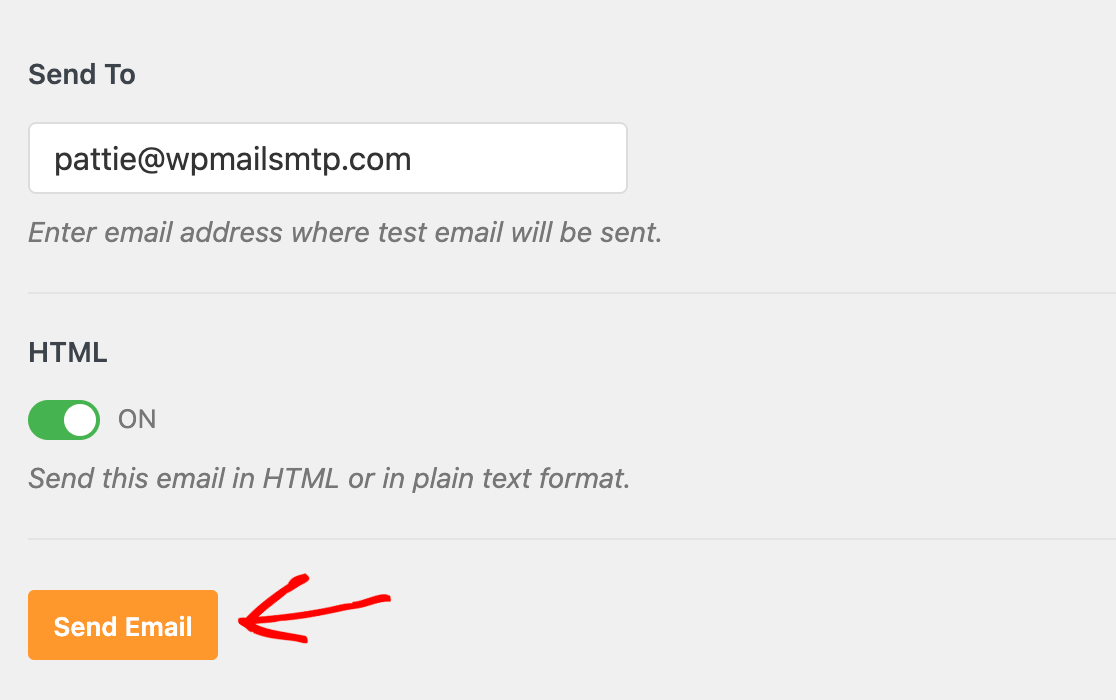
Aprite la casella di posta del vostro account e-mail e controllate l'e-mail di prova. Se tutto è stato configurato correttamente, si dovrebbe vedere l'e-mail di prova, che ha questo aspetto:
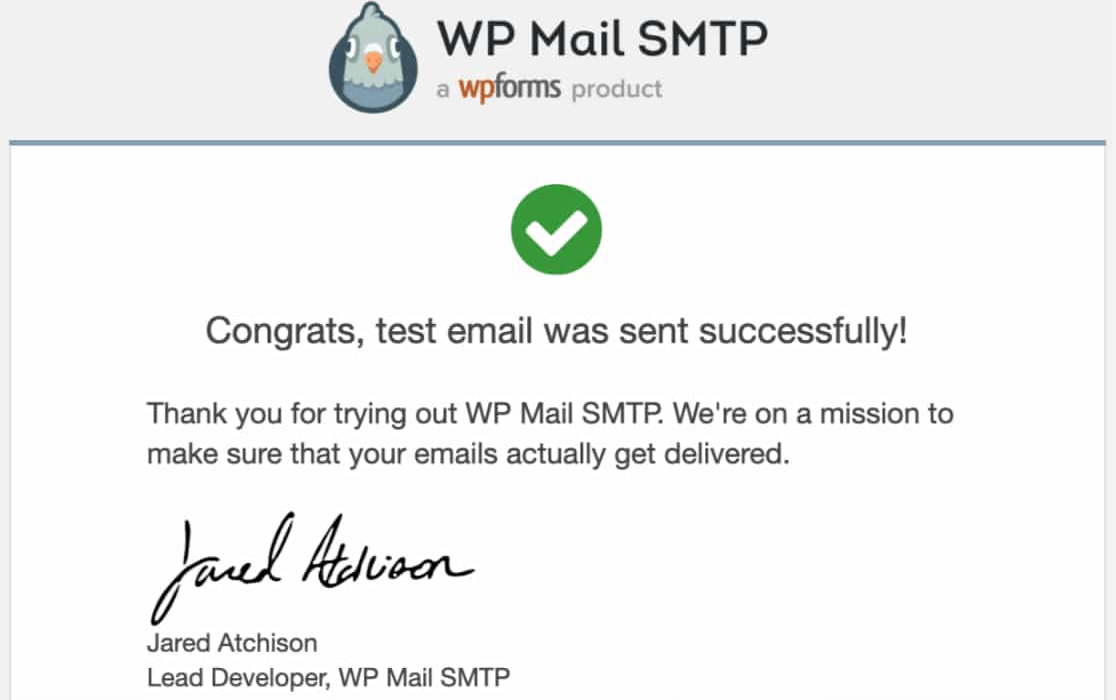
Ed ecco fatto! Ora avete un sottodominio di posta elettronica da cui potete inviare messaggi senza influenzare la reputazione del vostro dominio principale.
Domande frequenti sui sottodomini e-mail
Ecco alcune delle domande più frequenti che il nostro team di assistenza riceve in merito all'impostazione e all'utilizzo dei sottodomini e-mail:
È necessario un dominio nuovo di zecca per utilizzare un sottodominio per l'e-mail?
No. Un sottodominio (come news.yourdomain.com) fa parte del vostro dominio esistente. Sarà sufficiente verificarlo con il vostro provider di posta elettronica e iniziare a inviare.
I clienti vedranno il sottodominio nell'indirizzo Da?
Solo se lo si usa nell'indirizzo (ad es, [email protected]). È anche possibile inviare dal proprio dominio principale ([email protected]) se preferite - il vostro Da Nome possono rimanere invariati in entrambi i casi.
Ho bisogno di una casella di posta separata per il sottodominio?
Non necessariamente. È possibile inviare da [email protected] e impostare Rispondi a a [email protected] in modo che le risposte arrivino nella vostra solita casella di posta elettronica.
Un sottodominio aiuta effettivamente la deliverability?
Sì, separa la reputazione. Se la posta di marketing di news.example.com riceve reclami, la vostra posta transazionale da notify.example.com (ricevute, reimpostazione di password) è meno probabile che venga influenzato.
Devo configurare nuovamente SPF/DKIM/DMARC per un sottodominio?
Di solito sì: aggiungerete nuovi record DNS durante la verifica. Il vostro provider vi fornirà i valori esatti; si tratta di un'operazione rapida e una tantum.
Quindi, disattivare le notifiche e-mail di WordPress
Il vostro sito WordPress invia troppe e-mail inutili? Nessun problema! Con WP Mail SMTP Pro, potete scegliere il tipo di e-mail che desiderate che il vostro sito invii. Per maggiori dettagli, consultate la nostra guida su come disattivare le notifiche e-mail di WordPress.
E già che siamo in tema di e-mail, potreste anche dare un'occhiata al nostro articolo su come cambiare l'e-mail del mittente in WordPress.
Correggete subito le vostre e-mail di WordPress
Siete pronti a sistemare le vostre e-mail? Iniziate oggi stesso con il miglior plugin SMTP per WordPress. Se non avete il tempo di sistemare le vostre e-mail, potete ottenere l'assistenza completa di White Glove Setup come acquisto aggiuntivo e c'è una garanzia di rimborso di 14 giorni per tutti i piani a pagamento.
Se questo articolo vi è stato utile, seguiteci su Facebook e Twitter per altri consigli e tutorial su WordPress.